Како да избришете преглед на Google на: компјутер, Android, IOS
содржина
Како да избришете преглед на Google е прашање за кое се интересираат многу луѓе. Прегледите на Google им помагаат на корисниците да го знаат квалитетот на услугата на бизнисот. Сепак, доби и многу негативни и мешани критики. Па, како да ги избришете тие објави. Овде, Audiencegain ќе ви покаже како да ги избришете тие конфликтни објави.
Прочитајте повеќе за: Купете добри критики на Google | 100% евтини и безбедни
Искористете ја силата на позитивните критики за да го унапредите вашиот бизнис денес! Купете оригинални рецензии на Google од нашата ценета платформа на Придобивка на публиката и гледајте како вашата репутација цвета.
1. Може ли да избришам рецензија на Google?
Google не обезбедува опција за „бришење“ за своите рецензии. Наместо тоа, постојат само два начини да се отстрани прегледот:
Метод 1: Ако сте рецензент, можете да: „уредите“ или „избришете преглед“.
Метод 2: Ако сте сопственик или администратор на бизнисот, можете: „да ја означите рецензијата за кршење на правилата на Google“ или „да побарате отстранување на несоодветни рецензии“ (Означувањето на рецензија го информира Google дека е лажна или дека не ги следи правилата за прегледување на Google)
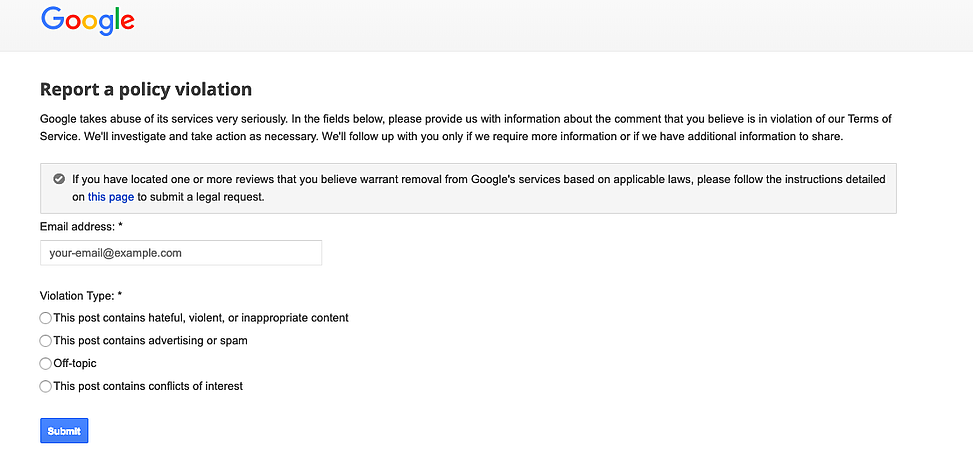
Ќе бидете пренасочени на страница каде што мора да ги внесете вашите информации за е-пошта за да стапите во контакт
Можеби ќе ви се допадне и: 13 Совети и начин Како да добиете повеќе прегледи на Google
2. Како да се избрише прегледот на Google?
Ви покажуваме како да го направите ова со означување на прегледот за прекршување на правилата.
2.1 Како да избришете преглед на Google на „компјутер“
Чекор 1: Стартувајте го вашиот веб-прелистувач
Чекор 2: одете на business.google.com
Од менито за навигација лево, кликнете Прегледи.
До прегледот, што сакате да го означите, кликнете на иконата „Повеќе“ (три хоризонтални точки)
- Изберете „Означи како несоодветно“
- Изберете оправдување за означување на прегледот.
2.2 Како да избришете преглед на Google на „Андроид“
Отворете ја апликацијата „Карти“ од менито „Старт“ на вашиот уред со Android.
Одете до вашиот деловен профил со кликнување на сликата на профилот во горниот десен агол
Изберете „Критики“
- Најдете го прегледот за кој сакате да се жалите.
- Кликнете на копчето „Пријави преглед“.
2.3 Како да избришете преглед на Google на „iPhone“ и „iPad“
Отворете ја апликацијата „Карти на Google“ на вашиот iPhone или iPad.
Одете до вашиот деловен профил со кликнување на сликата на профилот во горниот десен агол.
Изберете „Прегледи“.
- Најдете го прегледот за кој сакате да коментирате.
- Изберете „Пријави преглед“.
3. Какви видови прегледи ќе отстрани Google?
Погоре се дадени упатства за отстранување на преглед на Google на iPhone и iPad. Следно, ќе дознаеме какви видови прегледи ќе ги отстрани Google.
Граѓански дискурс
- Вознемирување
- Говор на омраза
- Несоодветен материјал
- Информации за вас
Измамлива содржина
- Лажна врска
- Искористување
- Дезинформација
- Погрешно претставување
Дезинформација
- Вулгарности и безобразност
- Сексуално експлицитен материјал
- Материјал наменет за возрасни
- Горчина и насилство
Регулиран, опасен и незаконски
- Ограничен материјал
- Опасна содржина
- Нелегален материјал
- Заштита на децата
- Терористички материјал
Квалитет на информации
- Надвор од темата
- Повикување и рекламирање
- Содржини што се глупости и се повторуваат
4. Случај на рецензии кои најверојатно ќе бидат избришани
Негативните критики влијаат на одлуките за однесувањето на клиентите купувајте рецензии на Google. Клиентите кои го посетуваат бизнисот и гледаат лоши критики ќе имаат негативен поглед на бизнисот. Еве ги рецензиите што треба да размислите да ги избришете за да оставите добар впечаток за вашиот бизнис во очите на вашите клиенти:
Случај 1: Лажни критики:
- Пример: „Никогаш не сум бил на ова место, но слушнав дека се неверојатни. 5 ѕвезди!”
- Пример: „Конкурентот X е многу подобар. Избегнувајте го ова место“.
Случај 2: Говор на омраза или навредлива содржина:
- Пример: преглед кој содржи расни навреди, говор на омраза или погрден јазик.
Случај 3: Неважна содржина:
- Пример: Преглед за пица ресторан кој зборува за услуги за поправка на автомобили.
- Пример: „Не можам да го најдам местото. Нема идеја како е“.
Случај 4: Конфликт на интереси:
- Пример: Вработен во бизнисот пишува рецензија без да ја открие својата припадност.
- Пример: Сопственик на бизнис пишува позитивни критики за својот бизнис.
Случај 5: Поттикнати прегледи:
- Пример: „Добив бесплатен оброк во замена за преглед со 5 ѕвезди. Одлична храна!”
- Пример: „Ми дадоа попуст во замена за оваа рецензија“.
Случај 6: Прегледајте спам:
- Пример: Преглед со бројни врски до неповрзани веб-локации или производи.
- Пример: „Одлично место. Одлично место. Одлично место. Одлично место.”
Случај 7: Дупликат осврти:
- Пример: Истата рецензија е објавена повеќе пати под различни сметки.
Случај 8: Правни прашања:
- Пример: Преглед со лажни и клеветнички тврдења за производите или услугите на бизнисот.
Случај 9: Имитирање:
- Пример: Рецензија напишана од некој што се преправа дека е позната славна личност или јавна личност.
- Пример: Преглед во кој се претставува како сопственик на бизнис или член на персоналот.
Случај 10: Прегледи од забранети сметки:
- Пример: преглед од сметка што е забранета од Google поради прекршување на правилата.
Прекршување на правилата за преглед на Google: секоја рецензија што содржи лични информации, доверливи податоци или прекршува која било друга политика за преглед на Google.
5. Што треба да направам ако не можам да избришам рецензија?
Ако не можеме да ги избришеме рецензиите, како да се справиме со нив? Секој преглед има многу врска со првиот впечаток на гостинот за бизнисот. Ако не можете да ја отстраните негативната рецензија, можете да му одговорите на гостинот покажувајќи дека сте ја примиле и сте ја слушнале рецензијата од клиентот.
5.1 Одговори на преглед
Ако негативната рецензија е вистинска, сопственикот на бизнисот треба да одговори на рецензентот што е можно поскоро. Понекогаш, потрошувачот може самиот да одлучи да ја избрише рецензијата на Google.
Во најмала рака, може да ја ограничите штетата со тоа што ќе им дозволите на другите потенцијални потрошувачи да ја слушнат вашата страна од приказната и да научат повеќе за вашата експертиза за услуги на клиентите.
Сепак, освен ако не ги прекршува упатствата за содржината на Google, никогаш не треба да го поттикнувате клиентот да избрише легитимна, лоша рецензија за вашиот бизнис. Еве неколку совети што треба да ги запомните додека реагирате на лоша рецензија:
- Ве молиме одговорете учтиво.
- Избегнувајте да се вознемирувате или да го сфаќате тоа лично.
- Доколку е потребно, изразете жалење и потрудете се да ги исправите работите.
- Бидете концизни и директни во вашиот одговор.
- Префрлете го разговорот на приватен канал, како што се пораки или е-пошта.
- Овие укажувања би можеле да бидат разликата помеѓу рецензентот што ќе ја повлече негативната рецензија и ќе ја остави да стои. Побарајте лицето да контактира со вашата организација за да можете да го разгледате проблемот што го поттикнало да поднесе негативна рецензија на прво место. Ако навистина се надоврзат, направете се што можете за да им го направите искуството пријатно.
5.2 Како да одговорите на Google Reviews
Дали не сте сигурни како да се најавите за да можете да одговорите на прегледот? Google го прави многу лесно. Преземете ги следните чекори:
- Чекор 1: Прво, проверете дали сте го присвоиле огласот за вашиот бизнис - односно дека сте регистрирани како сопственик на Google. Ова ќе ви овозможи пристап до списокот во резултатите од пребарувањето на Google, што ќе ви овозможи да менувате информации како што се веб-локацијата или часовите на работа и да одговарате на повратни информации. Побарајте го огласот за вашиот бизнис со одење на Google .com/business и давајќи ги вашите информации.
- Чекор 2: Најавете се на Google Business Profile (ќе ја креирате оваа сметка во чекор 1 ако веќе не сте ја направиле) и изберете ја локацијата (ако имате повеќе од една) со рецензијата на која сакате да одговорите.
- Чекор 3: Изберете „Прегледи“ од менито. Потоа, до прегледот на кој сакате да одговорите, кликнете „Одговори“.
- Чекор 4: Внесете го вашиот одговор и притиснете го копчето „Поднеси“.
Може да ви се допадне и: Дали треба Плати за прегледи на Google? Безбедно и гарантирано 2022 година
6. ЧПП за тоа како да се избрише прегледот на Google
Како да го натерате Google да отстрани рецензија? Најчесто поставувани прашања за како да се отстрани прегледот на Google што Audiencegain го состави за ваша референца.
Колку време му треба на Google да отстрани рецензија?
Времето за отстранување на рецензија од Google може да варира, во некои случаи:
- Автоматското отстранување може да потрае само неколку часа до денови за јасни прекршувања на правилата како спам.
- Рецензиите означени за преглед од страна на корисници или сопственици на бизниси може да потрае од неколку дена до неколку недели за да бидат оценети и потенцијално отстранети.
- Правните прашања и спорови може да доведат до подолги временски рокови, а жалбите на рецензентите може дополнително да го продолжат процесот.
- Времето на одговор на Google може да биде под влијание и на обемот на извештаи што ги добиваат и специфичните околности на секој случај.
Дали Google го открива идентитетот на оние кои известуваат за прегледи?
Не, Google не ги открива идентитетите на поединци или бизниси кои пријавиле преглед. Рецензентите ќе добијат само известување што покажува дека нивната рецензија е отстранета или наиде на проблем, без никакви информации за идентитетот на известувачот.
На тој начин, Добива публика сподели како да ја избришете рецензијата на Google и решете го ако не можете да ја избришете таа статија. Секој преглед има влијание врз куповното однесување на вашите клиенти и вашиот бизнис. За одговори за рецензии на Google, ве молиме контактирајте не за најбрз одговор.
Поврзани статии:
- Дали користењето на Google Reviews помага оптимизација за подобрување на рангирањето?
- Не се појавуваат деловни прегледи на Google: зошто и што да правам?
- Купете прегледи со 5 ѕвезди
- Како да добивате рецензии на Google од клиенти
- Што е Користете Вирусни прегледи на Google
- Што е бот за преглед на Google со 5 ѕвезди
- Како да додавате рецензии на Google my business
- Кои се лажни рецензии на Google со 5 ѕвезди
- Како да купите негативни критики на Google
- Како да добиете прегледи на Google со 5 ѕвезди
- Како да добивам рецензии на Google за мојот бизнис
- Како да добиете добри критики на Google
- Како да добивате платени рецензии на Google
Како да направите лажни следбеници на Инстаграм? Лесен начин за зголемување на IG FL
Како да направите лажни следбеници на Инстаграм? Создавањето лажни следбеници е одличен начин да го зајакнете вашето онлајн присуство. Корисниците кои не ја следат вашата сметка...
Како органски да растете следбеници на Инстаграм? 8 начин да ги зголемите вашите IG следбеници
Како органски да растете следбеници на Инстаграм? Инстаграм има многу софистициран алгоритам кој одлучува кои објави на кои корисници им се прикажуваат. Ова е алгоритам...
Како да добиете 10 илјади следбеници на Инстаграм? Дали добивам 10000 IG FL?
Како да добиете 10 илјади следбеници на Инстаграм? Постигнувањето на 10,000 следбеници на Инстаграм е возбудлива пресвртница. Не само што ќе има 10 илјади следбеници...
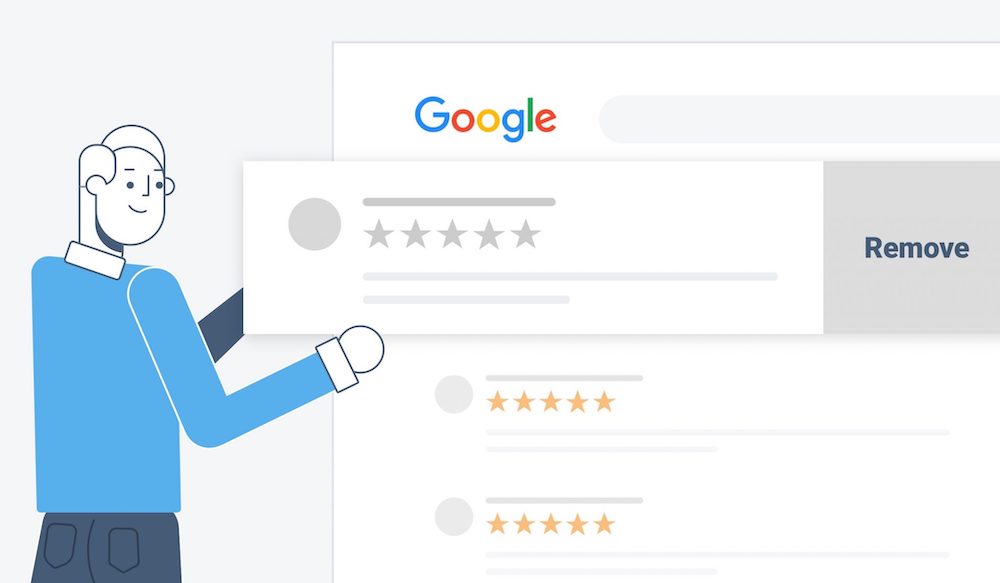
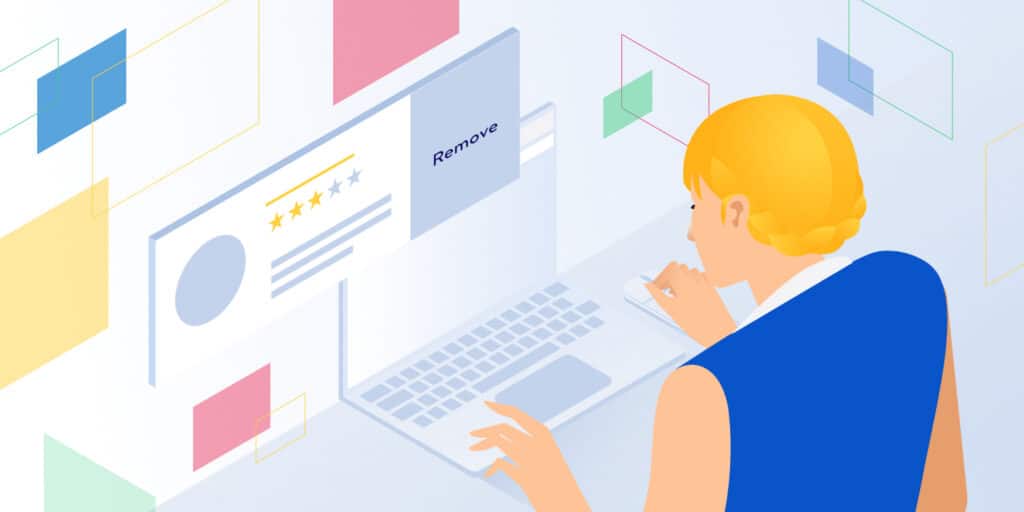
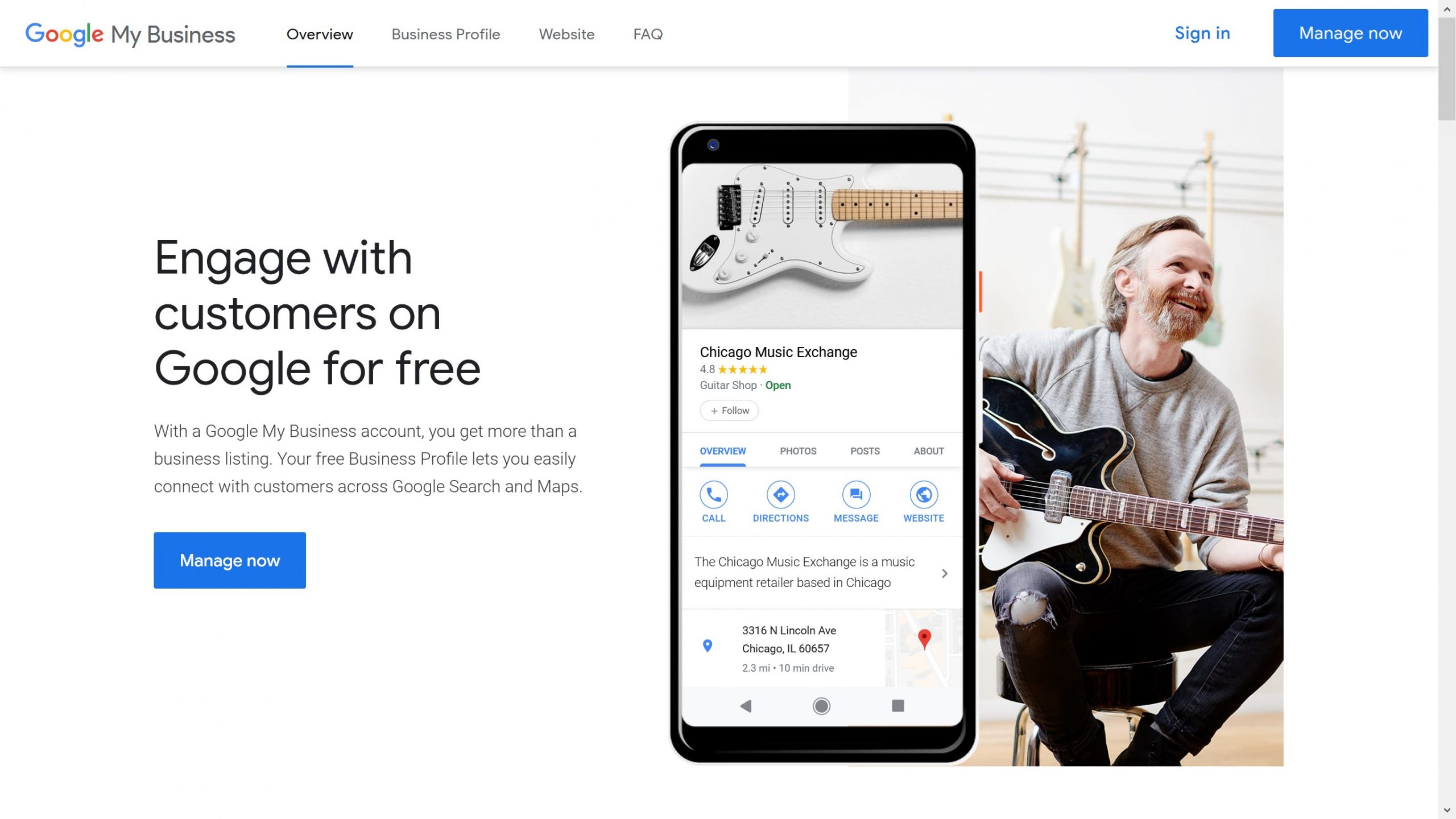



Мора да бидете најавени за да објавите коментар најави се